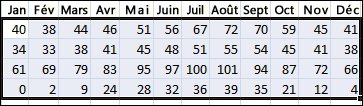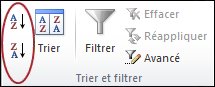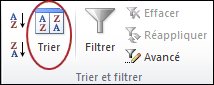Lorsque vous triez des informations dans une feuille de calcul, vous pouvez réorganiser les données afin de repérer rapidement les valeurs. Vous pouvez trier une plage ou une table de données sur une ou plusieurs colonnes de données. Par exemple, vous pouvez trier les employés d’abord en fonction du service, puis du nom de famille.
Comment trier dans Excel ?
|
|
Sélectionner les données à trier Sélectionnez une plage de données tabulaires, telle que A1:L5 (plusieurs lignes et colonnes) ou C1:C80 (une seule colonne). La plage peut inclure la première ligne des titres qui identifient chaque colonne.
|
|
|
Trier rapidement et aisément
|
|
|
Trier en spécifiant des critères Appliquez cette technique pour choisir la colonne à trier, ainsi que d’autres critères tels que les couleurs de police ou de cellule.
|